Fácil métodos cuando iPad no sincroniza con iTunes
Generalmente cuando conecto mi iPad a mi portátil, iTunes se abre automáticamente o a veces abro manualmente y luego puedo sincronizar lo quieras. Sin embargo, durante la última semana cuando conectarlos juntos mi iPad empieza a cargar en vez de sincronizar y cuando abro iTunes que no aparece mi iPad.
¿Intente sincronizar el iPad con iTunes, pero no pasa nada? Es un problema universal que muchos usuarios de iPad, al igual los rompecabezas. Sea cual sea la razón que lleva a la falta de sincronización de iTunes, debe desea cómo solucionarlo. Aquí, este artículo tiene como objetivo proporcionarle varios métodos para resolver el problema que iPad no sincroniza con iTunes.
Método 1. Desconectar su iPad y conecte su cable USB nuevo
La situación posible se produce, cuando conectas tu iPad al ordenador mediante un cable USB, cobran el iPad, pero la computadora no puede leerlo como un disco duro externo, ni tampoco iTunes. Cuando esto sucede, sólo puede conectar apagado su iPad y enchufe el cable USB para hacer la conexión por segunda vez. Si todavía no funciona, puede cambiar otro cable USB y vuelva a intentarlo.
Método 2: Reiniciar el Router al sincronizar por WiFi
A veces, puede ser la conexión inalámbrica que da lugar a la falta de sincronización. En el caso de estos, puede resetear el router. Apague la ruta y volver a encenderlo.
Método 3. Actualizar iTunes a la última versión
Cuando usted encuentra que usted no puede sincronizar el iPad con iTunes, te valdría comprobar si iTunes instalado es más reciente. Si no es así, actualice iTunes a la última. Luego, sincronizar su iPad a iTunes otra vez. Este método puede reparar iTunes y hacer que funcione adecuadamente.
Método 4. Computadoras y volver a autorizar iTunes
Abra iTunes y haga clic en tienda. En la lista desplegable, haga clic en Retirar la autorización a este equipo... y firmar en el ID de Apple. Cuando el retirar es completa, haga clic en Autorizar este ordenador... para autorizar otra vez. O ir y buscar otro equipo. Autorizar a otro equipo e intente nuevamente. Esto puede obras.
Método 5. Reiniciar o resetear el iPad
Si tu iPad no sincroniza con iTunes, también puedes apagar el iPad y reiniciar. A continuación, sincronizar iPad con iTunes. A veces, esto puede hacer que iTunes a trabajar normalmente. Si no, también puedes probar reiniciar el iPad. Tengo que decir reiniciar tu iPad puede llevar su iPad bajo riesgo, pues perderás todos los datos en él. Por lo tanto, asegúrese de que tener copia de seguridad todos los datos en el iPad antes de restablecer.
Método 6. Utilice una herramienta de parte 3
Cuando iTunes no sincroniza iPad, usted puede tratar de algo diferente. Hoy en día, hay muchas herramientas alternativas de iTunes que pueden sincronizar los datos al iPad. Aquí, te recomiendo una confiable - el Wondershare TunesGo o Wondershare TunesGo (Mac). Ambas versiones son útiles cuando sincronizas datos del ordenador al iPad y viceversa.
Descargar e instalar esta herramienta y compruébalo tú mismo. Seleccione la versión correcta que es compatible con el ordenador. Aquí, permite probar la versión de Windows.
Paso 1. Tu iPad y ejecutar esta herramienta
En el equipo Conecte su iPad por conexión de un cable USB que viene con el iPad. Después de escanear tu iPad, esta herramienta le mostrará en la ventana principal.

Paso 2. Sincronizar iPad con iTunes
Vaya a copiar el iDevice al iTunes, el primer botón situado en la línea de fondo. Sale una pequeña ventana. Haga clic en Inicio, tienes otra ventana. Sólo comprobar los archivos que desea sincronizar. A continuación, haga clic en copiar a iTunes. La transferencia será rápido y estable. Asegúrese de que su iPad no Desconecte durante todo el curso.
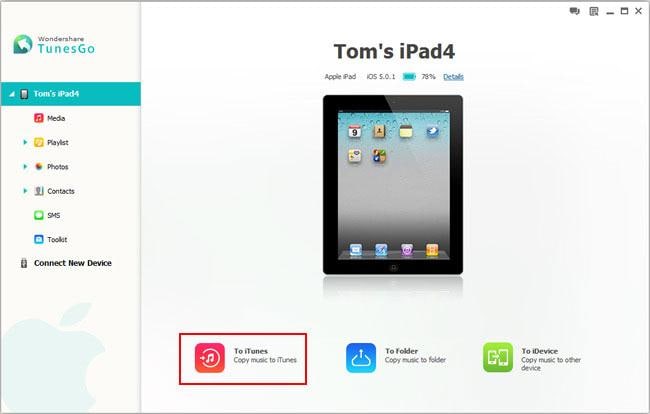
¿Qué pasa si desea sincronizar los archivos de PC a tu iPad y viceversa? Llegado a la columna de la izquierda. Respectivamente, haga clic en los medios de comunicación, listas de reproducción, fotos, contactos y SMS (SMS sólo puede ser exportado). En la ventana de administración, haga clic en Agregar o Importar/exportar para sincronizar archivos a tu iPad y haga clic a la exportación o Importación y exportación para sincronizar archivos de iPad a la computadora.
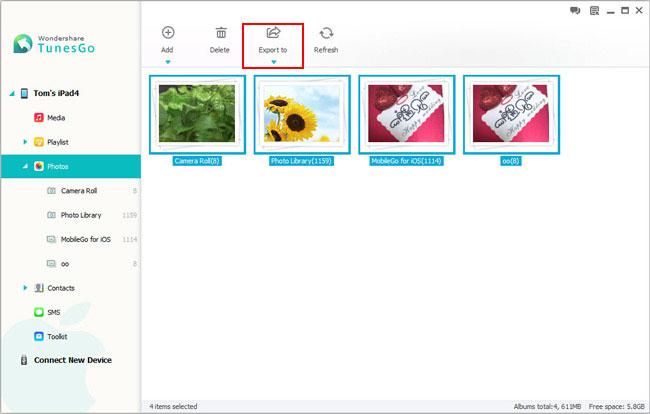
Nota: La versión de Windows le permite sincronizar más archivos, incluyendo fotos, contactos y SMS que hace la versión para Mac.
Artículos relacionados
¿Preguntas relacionadas con el producto? Hablar directamente con nuestro equipo de soporte >>



